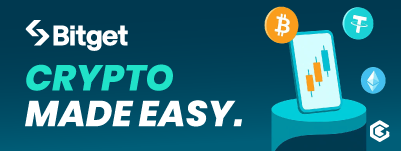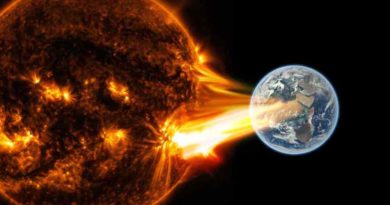A atualização do Windows 10 está causando estragos no seu computador? Veja como gerenciar isso
PERGUNTA: Já ouvi histórias horríveis sobre a última atualização do Windows 10; existe uma maneira de impedir que carregue no meu laptop?
RESPOSTA: Houve relatos generalizados de problemas importantes para alguns laptops com a atualização cumulativa de agosto do Windows 10, também conhecida como versão 2004.
As atualizações cumulativas são uma coleção de correções de segurança e desempenho apenas, enquanto as “Atualizações de recursos” são aquelas que adicionam novas funcionalidades ao Windows.
Por padrão, o Windows 10 se atualiza automaticamente, então essas atualizações problemáticas estão pegando alguns usuários de surpresa.
Vários modelos de ThinkPad da Lenovo lançados nos últimos anos têm enfrentado vários problemas de tela azul da morte (BSoD), juntamente com erros no gerenciador de dispositivos e a incapacidade de usar o login de reconhecimento facial no Windows Hello.
Parece que os modelos ThinkPad mais antigos que não incluem interfaces de hardware biométricas não estão apresentando esses problemas.
Usuários de outras marcas de computadores também estão relatando vários problemas, portanto, esse não é necessariamente um problema específico da Lenovo.
Solução temporária
Se você tiver um laptop Lenovo que apresenta erros de tela azul ou um dos outros problemas após a instalação da atualização da versão 2004, a empresa publicou uma solução alternativa.
A solução alternativa requer entrar no menu de configuração do BIOS, que geralmente pode ser acessado pressionando a tecla F1 enquanto a máquina está ligando ou de uma das outras maneiras explicadas no site de suporte da Lenovo.

Depois de entrar no menu do BIOS, você vai querer acessar as opções Segurança → Virtualização para chegar à configuração ‘Segurança Biométrica do Windows Aprimorada’, que precisa ser desabilitada para evitar que a atualização cause estragos.
Depois de criar uma correção, você pode ativar esse recurso novamente para que possa usar a biometria para fazer login no Windows.
Desinstalando a atualização
Se a solução alternativa não ajudar ou se você tiver problemas de outra marca de computador, pode tentar desinstalá-lo temporariamente.
Abra o menu de configurações do Windows 10, vá para a página de Atualização e Segurança e procure a opção “Exibir histórico de atualizações”. A página de histórico de atualizações terá um link para desinstalar as atualizações na parte superior, que fornecerá uma lista das atualizações instaladas.
Procure “Atualização de recursos para o Windows 10 versão 2004” e desinstale-o.
Desativar temporariamente as atualizações
A Microsoft inclui a opção de pausar as atualizações por até 35 dias, o que pode fornecer o tempo necessário para que os problemas sejam resolvidos.
Para acessar esta opção, vá para Configurações → Atualização e segurança → Windows Update e clique em Opções avançadas.
Na seção “Pausar atualizações”, haverá um menu suspenso que permite selecionar uma data de até 35 dias no futuro. Isso só pode ser feito uma vez, pois a opção não estará disponível novamente até que você permita que a atualização seja executada.
Se precisar de mais tempo, existem algumas opções mais técnicas que você pode tentar para evitar que as atualizações sejam executadas.
Se você acabar ignorando o processo de atualização usando uma das opções mais técnicas, certifique-se de desfazer as alterações no futuro, pois a instalação das atualizações é um processo crítico para manter seu computador seguro conforme novos problemas são descobertos.